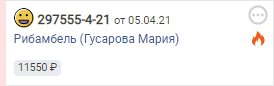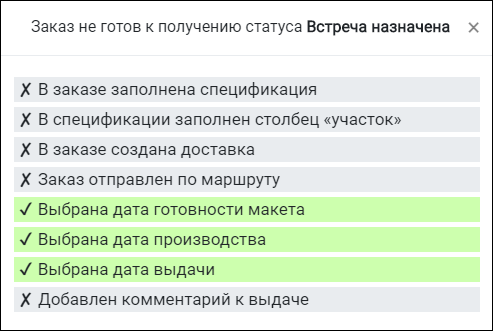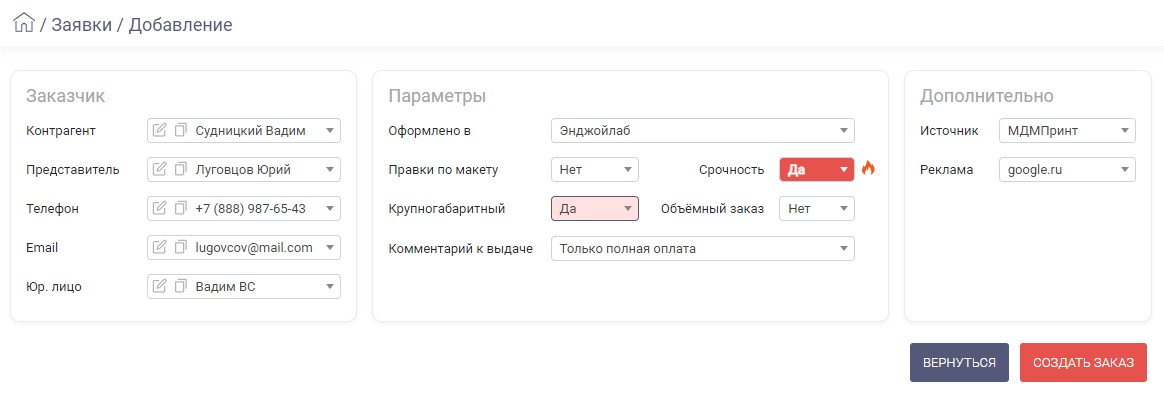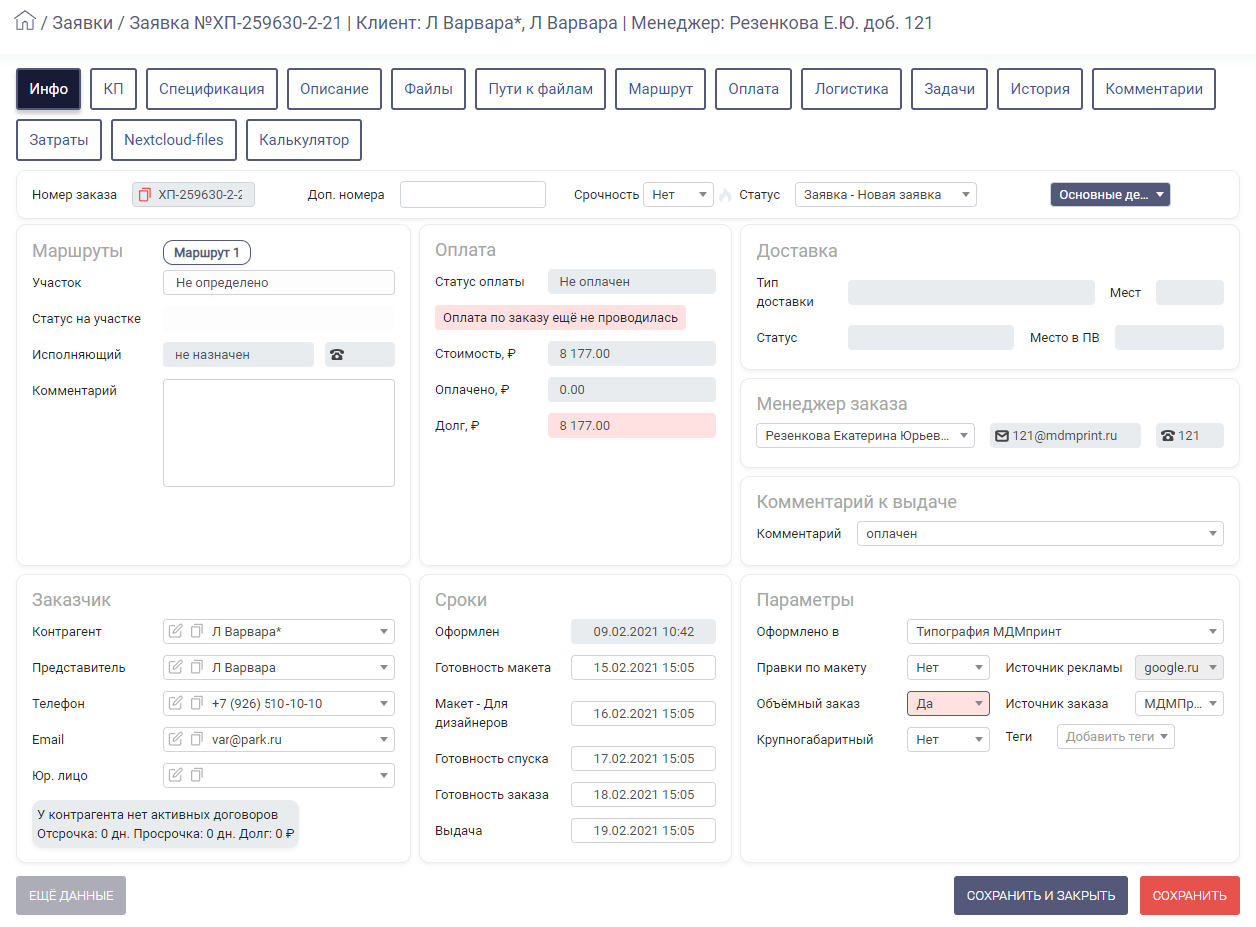Карточки содержат основную информацию о заявке:
- аватар менеджера заказа. При наведении курсора отображается ФИО менеджера;
- номер заявки. При щелчке осуществляется переход в полноразмерную карточку заявки;
- дата создания заявки;
- наименование контрагента. При щелчке осуществляется переход в карточку контрагента;
- в скобках указывается ФИО представителя (при его наличии). При щелчке осуществляется переход в карточку представителя;
- признак срочного заказа (при его наличии);
- стоимость заказа.
Стоимость заказа подсвечивается разным цветом в зависимости от статуса оплаты:
| Не оплачено | Оплачено частично | Оплачено |
При наведении курсора на карточку отображается пиктограмма для вызова быстрых действий:
- Быстрый просмотр - открытие заявки в отдельном окне поверх списка. Функция предназначена для оперативного просмотра и редактирования данных заказа без перехода на другую страницу;
- Сделать заказом - формирование заказа из заявки. На экране отображается уведомление с номером заказа. При щелчке по номеру выполняется переход в карточку заказа:
- Аннулировать - при выборе этого пункта выполняются следующие действия:
- из заявки формируется заказ;
- в заказе выполняется действие "Отказ от заказа";
- пользователем указывается причина отказа;
- заказу присваивается статус Отменен. Причина отказа регистрируется на вкладке История в закладке История редактирования заказа.
- на экране отображается уведомление с номером заказа. При щелчке по номеру выполняется переход в карточку заказа:
Статусы заявок
На канбан-доске каждая колонка представляет собой статус заявки. В зависимости от статуса заявка помещается в определенную колонку.
Доступность статусов зависит от прав пользователя.
Создание и настройка статусов осуществляется в разделе Настройки > Статусы > Статусы заказов. При создании статуса необходимо указать тип Заявка.
Перемещение заявки по колонкам выполняется при смене статуса в карточке заявки на вкладке Инфо либо ее перетаскиванием в другую колонку. В этом случае статус заявки меняется автоматически.
Доступность статусов зависит от прав пользователя.
Также предусмотрена настройка условий, выполнение которых необходимо для изменения статуса. Настройка выполняется в разделе Настройки > Компании на вкладке Ограничения. В случае, когда условия заданы, но не выполнены, при попытке изменения статуса на экране отображается сообщение.
Создание заявки
Для создания заявки перейдите в главном меню выберите пункт Заявки > Создать либо нажмите [Добавить] на канбан-доске заявок.
В результате выполнится переход на страницу добавления заявки.
Набор полей для заполнения полностью соответствует набору добавляемого заказа.
При нажатии кнопки Создать заказ выполняется переход в карточку заявки.
Функционал заявки, как и лида, полностью идентичен функционалу заказа. При этом доступный набор функций может отличаться в зависимости от прав пользователя.